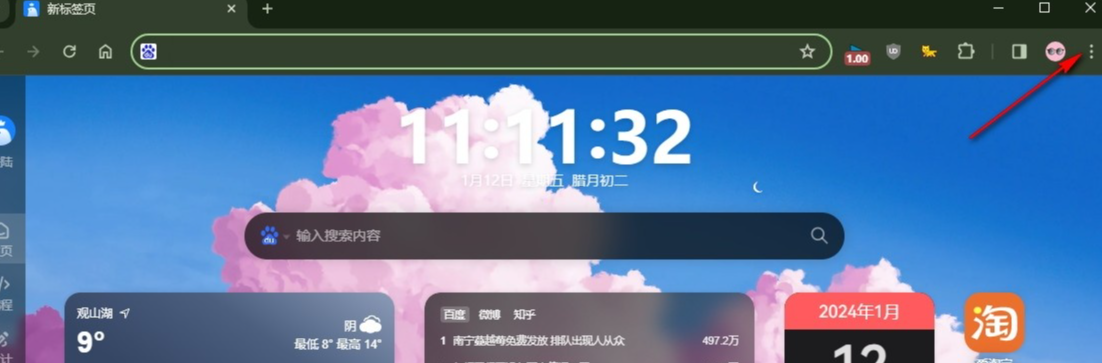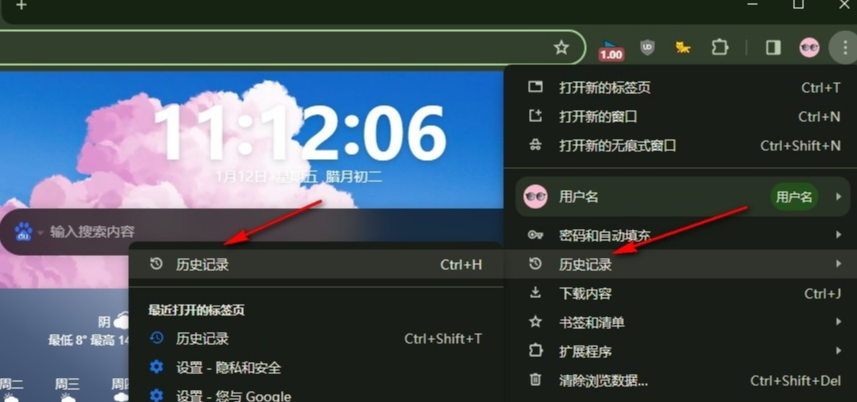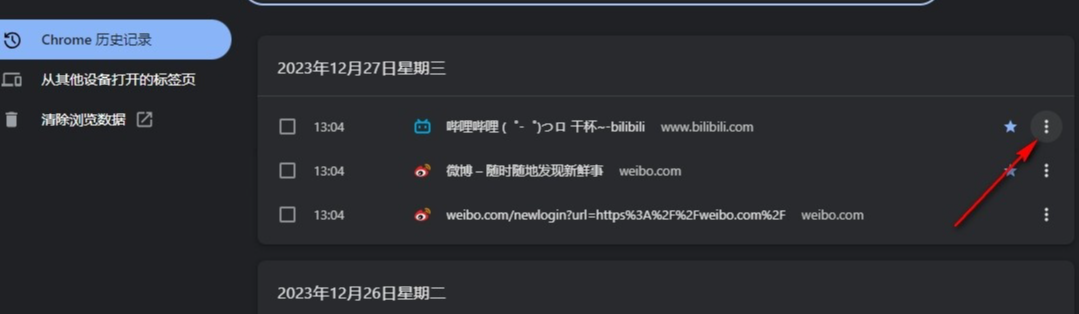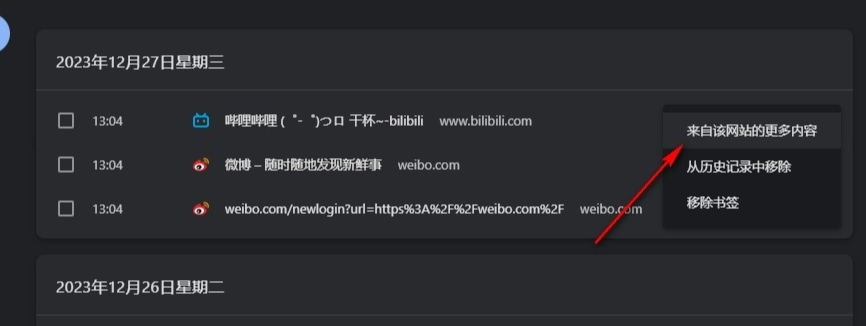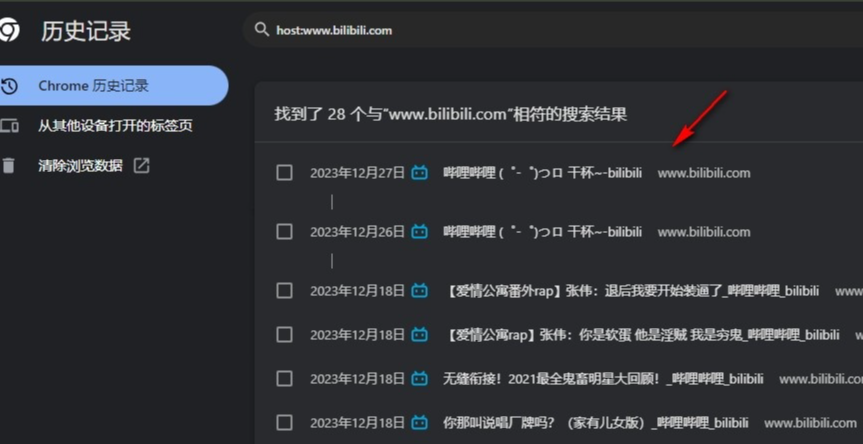谷歌浏览器怎么查看特定网站历史记录?谷歌浏览器是一款用户遍布全球的浏览器,在谷歌浏览器中,我们可以随意查看保存的历史记录,如果只想查看某个网站的历史记录要怎么操作呢?下面就向大家分享谷歌浏览器查看特定网站历史记录的方法,不清楚的小伙伴可以看看下面这篇内容。

谷歌浏览器查看特定网站历史记录的方法1、第一步,我们在电脑中打开谷歌浏览器,然后在浏览器右上角打开三个竖点图标(如图所示)
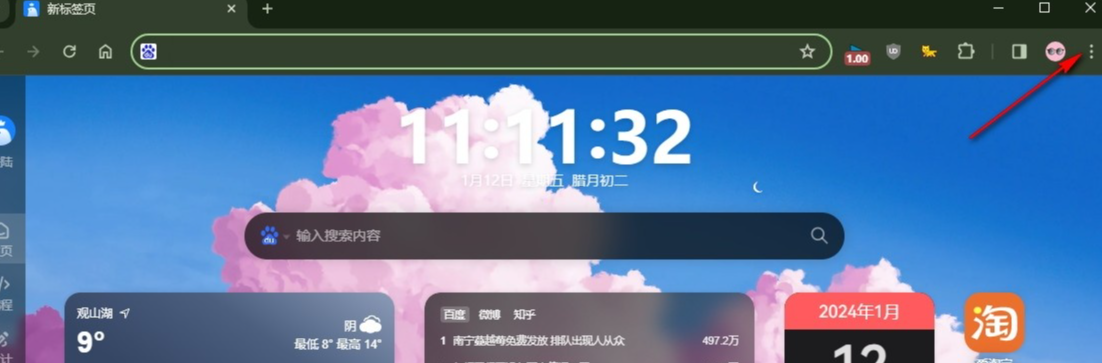
2、第二步,接着我们在菜单列表中点击打开“历史记录”选项,再在子菜单列表中打开历史记录选项(如图所示)
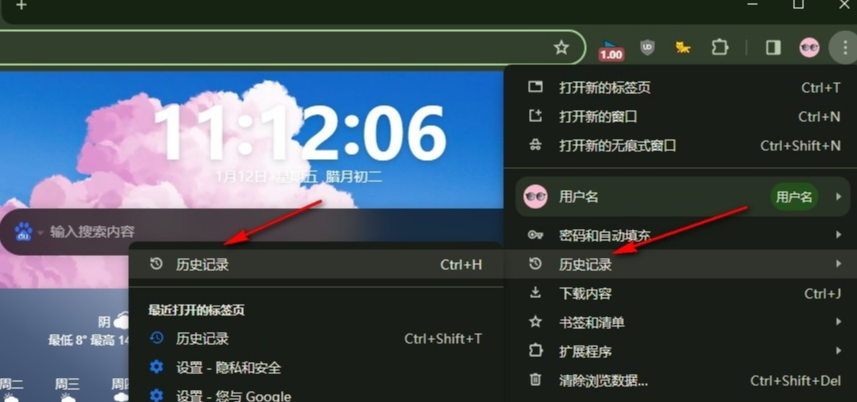
3、第三步,进入Chrome历史记录页面之后,我们点击一个网站右侧的三个竖点图标(如图所示)
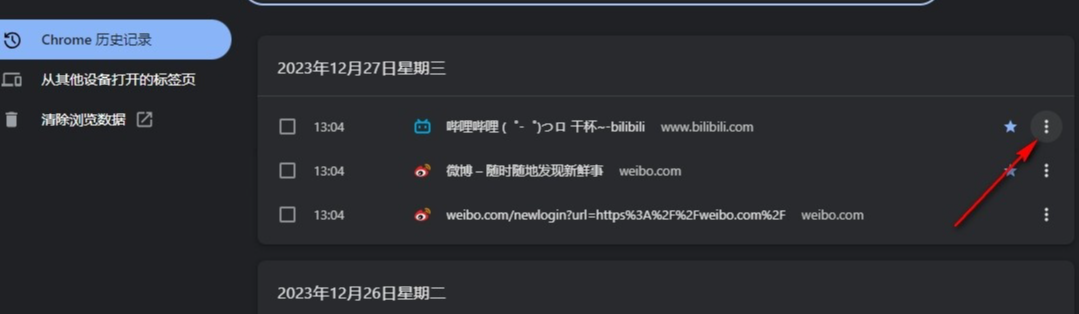
4、第四步,打开三个竖点图标之后,我们在菜单列表中选择“来自该网站的更多内容”选项(如图所示)
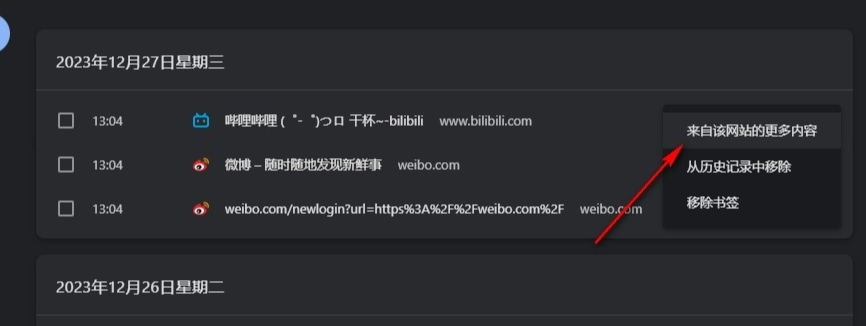
5、第五步,点击“来自该网站的更多内容”选项之后,我们就能看到该网站中的所有历史记录了(如图所示)
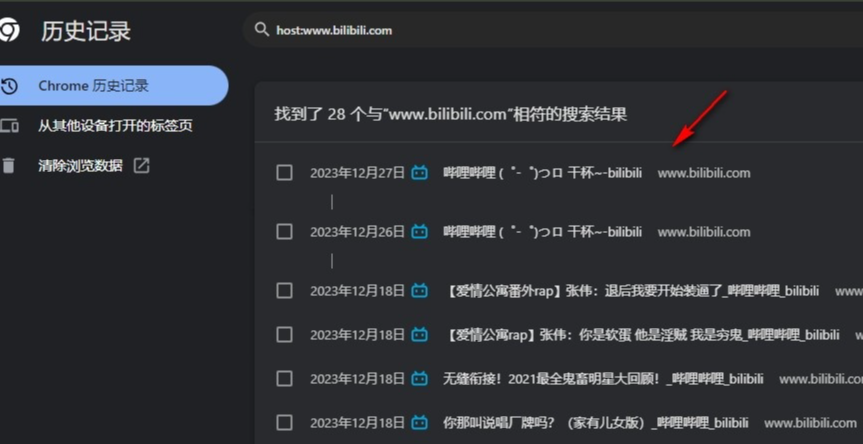
以上是谷歌浏览器怎么查看特定网站历史记录的详细内容。更多信息请关注PHP中文网其他相关文章!